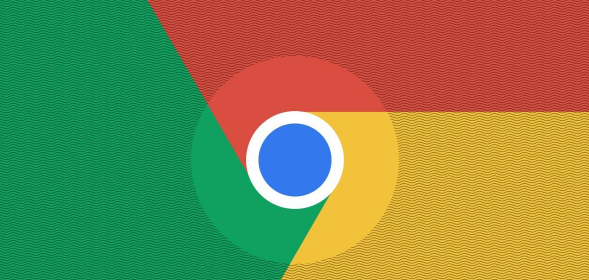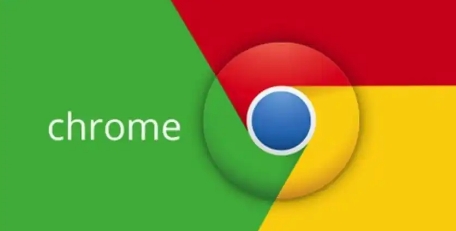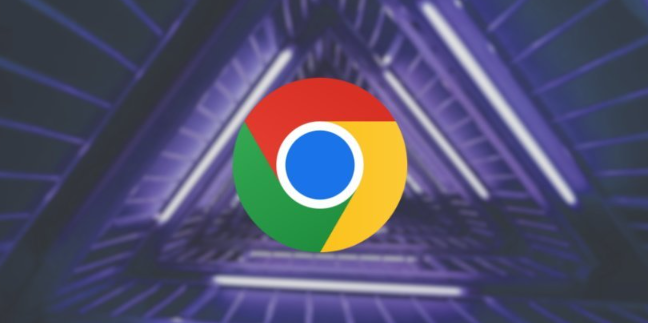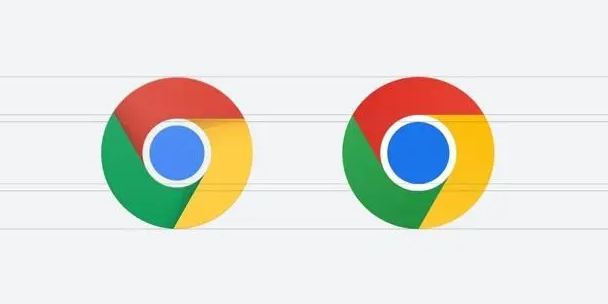详情介绍
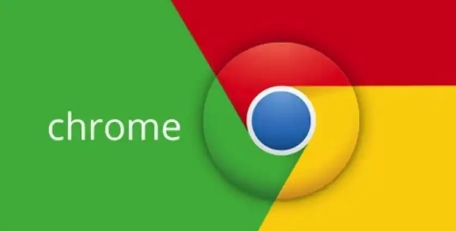
一、打开 Chrome 浏览器设置页面
1. 点击浏览器右上角的三个点图标,这是 Chrome 浏览器的主菜单按钮。在下拉菜单中,选择“设置”选项,这将进入浏览器的设置页面。
2. 在设置页面的左侧栏中,找到并点击“隐私和安全”选项,这里面包含了与隐私相关的各种设置。
二、找到清除浏览数据的选项
1. 在“隐私和安全”页面中,继续向下滚动,找到“清除浏览数据”部分。这个部分提供了清除浏览器历史记录、缓存、Cookie 等数据的功能。
2. 点击“清除浏览数据”按钮,会弹出一个对话框,在这里可以选择要清除的数据类型和时间范围。
三、选择要清除的数据类型和时间范围
1. 在弹出的“清除浏览数据”对话框中,确保勾选了“下载记录”这一项。同时,你还可以根据需要选择其他要清除的数据类型,如浏览历史记录、Cookie 等。
2. 对于时间范围的选择,通常有“全部时间”“过去一小时”“过去 24 小时”“过去 7 天”等选项。如果你想要彻底删除下载文件历史记录,建议选择“全部时间”。
四、确认清除操作
1. 在选择好要清除的数据类型和时间范围后,点击“清除数据”按钮。Chrome 浏览器会开始清除你所选择的数据,这个过程可能需要一些时间,具体取决于你要清除的数据量。
2. 清除完成后,浏览器会显示一条提示信息,告知你已经成功清除了所选的数据。此时,你的 Chrome 浏览器中的下载文件历史记录已经被成功删除。
需要注意的是,清除下载文件历史记录后,将无法通过浏览器的历史记录功能查看之前下载的文件列表。如果以后需要查找某个特定的下载文件,可能需要到文件保存的位置进行手动查找。
此外,定期清理浏览器的历史记录和缓存等数据,可以提高浏览器的性能和运行速度,同时也有助于保护个人隐私。但在清理数据之前,请确保你已经备份了重要的信息,以免造成不必要的损失。